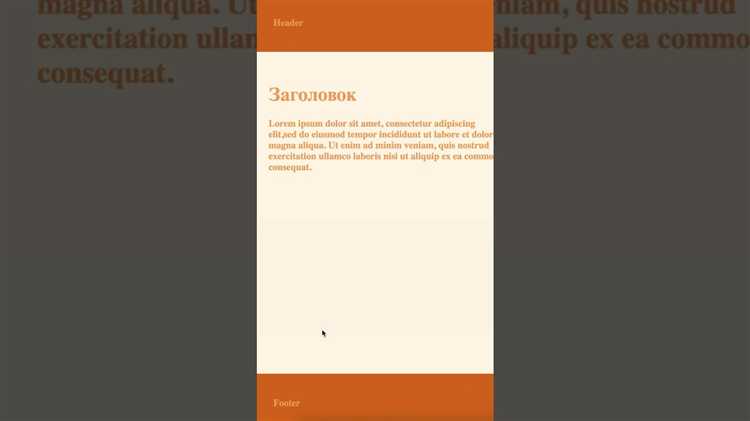
Закрепление подвала на странице с использованием CSS позволяет улучшить пользовательский опыт, особенно на длинных страницах. Когда контент сайта занимает значительное пространство, важно, чтобы подвал всегда оставался внизу экрана, независимо от длины контента. Это достигается с помощью нескольких ключевых CSS-свойств, которые легко применить и адаптировать под любые требования.
Для того чтобы закрепить подвал, основным инструментом является свойство position. Использование значения fixed позволяет зафиксировать элемент внизу окна браузера, однако при этом подвал будет накрывать контент страницы. Если задача состоит в том, чтобы подвал располагался внизу страницы, но не закрывал информацию, необходимо использовать подход с flexbox или grid layout. Эти методы позволяют более гибко управлять размещением элементов на странице, не теряя функциональности и эстетики.
Для закрепления подвала внизу страницы, при этом учитывая изменяющийся контент, важным решением будет использование min-height для основного контейнера. Это позволит странице заполняться на всю высоту экрана, а подвал будет корректно располагаться внизу, если контента недостаточно для полного заполнения окна браузера.
Таким образом, правильное использование свойств CSS позволяет не только закрепить подвал внизу страницы, но и добиться оптимальной адаптивности для различных экранов и устройств, обеспечивая удобство и доступность для пользователя. С этим подходом можно избежать многих распространенных ошибок, связанных с размещением элементов внизу страницы.
Разница между фиксированным и прижатым к низу подвалом
Фиксированный подвал (fixed footer) и прижатый к низу (sticky footer) – два различных способа расположения подвала на веб-странице. Основное отличие между ними заключается в поведении подвала при прокрутке страницы.
Фиксированный подвал всегда остаётся на экране, независимо от того, прокручивает ли пользователь страницу. Он фиксируется внизу окна браузера и не сдвигается при прокрутке содержимого. Это означает, что контент страницы может скрыться под подвалом, если его высота недостаточна для заполнения экрана. Использовать фиксированный подвал следует с осторожностью, так как он может затруднить восприятие информации, особенно на мобильных устройствах, где пространство ограничено.
Прижатый к низу подвал (или «липкий» подвал) располагается внизу страницы только тогда, когда контент не заполняет весь экран. Если страницы достаточно длинные, чтобы прокрутить их, подвал перемещается вниз, а не остаётся на месте. Такой подход гарантирует, что подвал не будет мешать просмотру контента, но при этом останется видимым, когда контента недостаточно для заполнения окна. Это решение лучше подходит для страниц с переменной длиной контента.
Основное отличие заключается в том, что фиксированный подвал всегда виден на экране, а прижатый к низу – только в случае, если контент страницы не занимает всю высоту окна.
Выбор между этими двумя вариантами зависит от задач сайта и восприятия пользователем. Для минималистичных интерфейсов или когда важно, чтобы подвал всегда был на виду, лучше использовать фиксированный подвал. Если же предпочтительнее сохранить полноту контента, не загромождая экран, оптимален прижатый к низу вариант.
Когда использовать position: fixed для футера
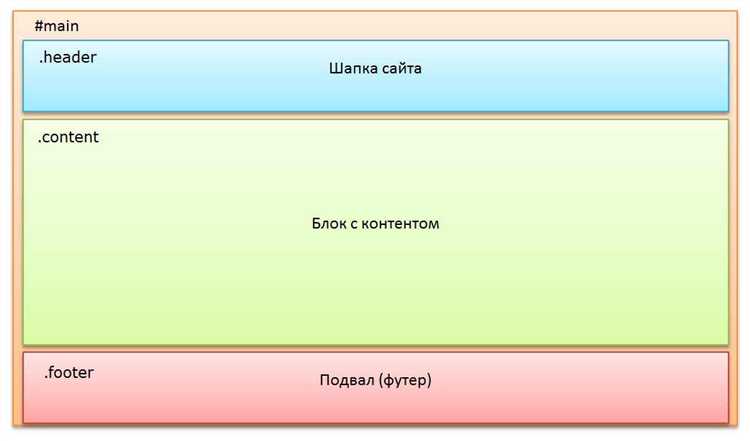
Использование свойства position: fixed для футера подходит в случаях, когда нужно, чтобы он оставался на экране постоянно, независимо от прокрутки страницы. Это позволяет пользователю всегда видеть важную информацию, например, ссылки на социальные сети, контактные данные или уведомления. Однако важно учитывать несколько факторов перед применением этого подхода.
Первое, что нужно учесть, это пространство для контента. Если футер фиксируется внизу экрана, он будет перекрывать часть контента, особенно на устройствах с маленькими экранами. Чтобы избежать этого, необходимо использовать дополнительные отступы в содержимом страницы или обеспечить адаптивность. В противном случае, важные элементы страницы могут быть скрыты под фиксированным футером.
Второй момент – использование фиксированного футера в интерфейсах с динамическим контентом. Если на странице присутствуют элементы, которые изменяются в размере (например, список товаров или сообщений), фиксированный футер может мешать корректному отображению этих изменений. В таких случаях нужно внимательно проверять, как поведение футера влияет на пользовательский опыт в различных сценариях прокрутки.
Еще одной ситуацией, где стоит использовать position: fixed, является необходимость постоянного отображения действий или меню навигации, которые должны быть доступны в любое время. Например, футер может содержать кнопку вызова чата или корзины, что важно для интернет-магазинов. Важно, чтобы футер не мешал пользователю взаимодействовать с основной частью страницы, в противном случае это может снизить удобство использования.
Кроме того, фиксированный футер подходит для мобильных и планшетных версий сайтов, где экран имеет ограниченное пространство, и пользователи часто взаимодействуют с элементами интерфейса. Важно обеспечить, чтобы футер был достаточно компактным и не занимал слишком много места, что может вызвать неудобства при просмотре контента.
В целом, position: fixed стоит использовать только в тех случаях, когда важно, чтобы футер оставался доступным независимо от прокрутки и не мешал основному контенту. При этом следует внимательно продумывать адаптивность и возможность скрытия или изменения размеров футера на разных устройствах и экранах.
Как прижать подвал к низу экрана при небольшом контенте
Когда контента на странице недостаточно для того, чтобы заполнить весь экран, подвал может оставаться в верхней части экрана. Для этого применяются несколько простых техник с использованием CSS, которые гарантируют, что подвал будет всегда прижат к низу, независимо от объема контента.
Одним из самых эффективных способов является использование свойства flexbox. Для этого достаточно задать контейнеру страницы свойство display: flex; и применить вертикальное распределение элементов с помощью flex-direction: column;. Подвал можно закрепить внизу, установив margin-top: auto; на элементе подвала. Этот метод отлично работает как для статичных, так и для динамических страниц.
Пример CSS-кода:
.container {
display: flex;
flex-direction: column;
height: 100vh; /* Высота экрана */
}
.content {
flex: 1; /* Контент занимает доступное пространство */
}
.footer {
margin-top: auto; /* Прижимает подвал к низу */
}
Также можно использовать метод с position: absolute;, но он имеет ограничения, особенно если размер окна браузера меняется. В этом случае подвал может выходить за пределы видимой области экрана.
Использование flexbox в большинстве случаев дает более стабильный и предсказуемый результат, не требуя дополнительных вычислений и вычислительных ресурсов для изменения положения подвала.
Использование flexbox для размещения футера внизу страницы
Flexbox позволяет гибко управлять расположением элементов на странице. Для того чтобы закрепить футер внизу страницы с использованием этой технологии, достаточно применить несколько простых правил CSS. Главное преимущество заключается в том, что такой подход адаптируется к любому размеру экрана, обеспечивая стабильное поведение даже при изменении содержимого.
Для реализации фиксированного футера необходимо создать контейнер с классом, который будет использовать свойства flex. Главное – задать свойству display значение flex, а затем применить нужные свойства для выравнивания контента.
Пример CSS-кода:
.container {
display: flex;
flex-direction: column;
min-height: 100vh;
}
.content {
flex: 1;
}
.footer {
background-color: #333;
color: white;
text-align: center;
padding: 20px;
}
В этом примере контейнер .container настроен как flex-контейнер с направлением column, что позволяет распределить пространство между элементами. С помощью min-height: 100vh гарантируется, что контейнер будет как минимум на всю высоту экрана, а блок с классом .content займет оставшееся пространство, в то время как футер будет всегда прикреплен к низу страницы.
Важно, что flex: 1 для блока .content позволяет ему растягиваться, занимая свободное пространство, в то время как футер сохраняет свою позицию внизу.
Система flexbox не требует дополнительного JavaScript для достижения желаемого поведения, что делает решение простым и эффективным. Также можно легко адаптировать такой подход для мобильных устройств или других разрешений экранов.
Использование flexbox для закрепления футера – это современный и предпочтительный метод, обеспечивающий стабильность и гибкость в размещении элементов на странице.
Настройка высоты и отступов, чтобы футер не перекрывал контент
1. Установка фиксированной высоты футера
Если футер имеет фиксированную высоту, можно задать его размер через свойство height. Это гарантирует, что футер всегда будет иметь одинаковый размер, независимо от содержимого. Например, можно использовать height: 100px;, чтобы задать конкретную высоту футера. Важно также учитывать, что если контент страницы не заполняет весь экран, футер будет располагаться внизу страницы, но не перекрывать контент.
2. Использование минимальной высоты с min-height
Если футер должен подстраиваться под контент, лучше использовать min-height, чтобы он оставался видимым, но не перекрывал элементы. Например, min-height: 50px; даст футеру минимальную высоту, но он может увеличиваться, если содержимое будет больше. Это удобно для адаптивных сайтов с различным объемом контента.
3. Отступы между контентом и футером
Чтобы предотвратить наложение футера на контент, важно добавить отступы с помощью свойств padding-bottom или margin-bottom. Например, если футер имеет высоту 100px, можно добавить padding-bottom: 100px; в основной контейнер страницы. Это создаст необходимое пространство и предотвратит перекрытие.
4. Использование flexbox для управления расположением футера
Если весь контент страницы размещен в контейнере с использованием display: flex, можно настроить его так, чтобы футер всегда оставался внизу страницы. В этом случае нужно применить flex-grow: 1; к основному контенту, что позволит футеру быть на нижней границе страницы, не перекрывая другие элементы.
5. Рекомендации по вычислению отступов
Чтобы точно вычислить, какой отступ необходим для футера, следует учитывать высоту элементов, расположенных перед ним. Например, если основная часть страницы состоит из заголовков, параграфов и изображений, необходимо учесть их суммарную высоту. Это можно сделать через calc(), если необходимы точные вычисления: margin-bottom: calc(100vh - 500px);, где 100vh – это высота экрана, а 500px – сумма высот всех предыдущих элементов.
Как сделать подвал внизу с помощью grid-верстки

Для закрепления подвала внизу страницы с помощью grid-верстки необходимо настроить контейнер таким образом, чтобы он растягивался на всю высоту экрана, а подвал оставался внизу даже при небольшом контенте.
Для этого используется контейнер с CSS Grid, который позволяет гибко распределять пространство на странице. Применяя свойства grid, можно гарантировать, что подвал всегда будет находиться внизу, независимо от размера контента.
- Создайте контейнер с grid-версткой, используя свойство
display: grid;. - Определите количество строк и колонок в контейнере. В данном случае нам нужно две строки: одну для контента и одну для подвала.
- Примените
grid-template-rows: 1fr auto;. Это гарантирует, что первая строка будет занимать все доступное пространство, а вторая строка (подвал) будет иметь автоматическую высоту, соответствующую содержимому. - Используйте
min-height: 100vh;для контейнера, чтобы он всегда занимал всю высоту окна браузера.
Пример реализации:
.container {
display: grid;
grid-template-rows: 1fr auto;
min-height: 100vh;
}
.content {
padding: 20px;
}
.footer {
background-color: #333;
color: white;
text-align: center;
padding: 10px;
}
Этот подход работает для большинства случаев, где нужно разместить подвал внизу страницы. Он будет гибким и адаптивным, даже если контент на странице меньше, чем высота экрана.
Для более сложных случаев, где требуется, чтобы подвал был фиксированным, а контент растягивался на оставшееся пространство, можно использовать свойство grid-template-rows: auto 1fr auto;, где подвал будет фиксированным и всегда оставаться внизу.
Использование grid-верстки для закрепления подвала – это простой и мощный способ, который подходит как для статичных, так и для динамичных страниц.
Обработка ситуации с переполнением страницы
При проектировании сайта важно учитывать возможность переполнения содержимого страницы, когда объем данных превышает доступное пространство. Это может привести к неожиданным результатам, нарушению макета и ухудшению пользовательского опыта. В CSS существует несколько способов обработки таких ситуаций.
Первое, что нужно учесть, это использование свойства overflow. Оно позволяет контролировать, что происходит, когда содержимое блока выходит за пределы его контейнера.
- overflow: auto – автоматически добавляет прокрутку только в случае, если содержимое превышает размер контейнера. Это подходящий вариант для большинства ситуаций.
- overflow: hidden – скрывает избыточное содержимое, не показывая полосы прокрутки. Этот способ часто используется для создания «чистых» макетов, но следует учитывать, что часть данных будет недоступна для пользователей.
- overflow: scroll – всегда отображает полосы прокрутки, даже если содержимое помещается в контейнер. Это может быть полезно в некоторых специфичных случаях, но не всегда выглядит эстетично.
- overflow-x и overflow-y – позволяют задавать прокрутку для горизонтального или вертикального направления отдельно. Например, можно включить прокрутку только по вертикали с помощью
overflow-y: auto.
При работе с адаптивными макетами важно учитывать изменения размеров контейнеров на разных устройствах. Использование vh, vw или процентов вместо фиксированных значений для размеров может помочь предотвратить переполнение на различных экранах.
В случае с подвалом, который должен оставаться внизу страницы даже при переполнении контента, стоит использовать сочетание position: fixed и bottom: 0 для закрепления подвала внизу. Однако необходимо учесть, что при таком подходе контент подвала будет всегда видимым и может перекрывать другие элементы, если их слишком много.
Другим вариантом является использование комбинации min-height: 100vh и display: flex для контейнера страницы. Это позволяет гибко управлять положением элементов и при этом гарантирует, что контент не будет перекрывать подвал.
- Использование
flexboxдля вертикального выравнивания помогает лучше управлять расположением элементов на странице, особенно если контент динамически изменяется. - Для предотвращения переполнения на мобильных устройствах рекомендуется использовать
max-heightи ограничить размер элементов, чтобы избежать проблем с прокруткой и перекрытием контента.
Надо помнить, что в случае переполнения контента важно обеспечить комфортное взаимодействие с пользователем, чтобы данные не были скрыты или потеряны. Также нужно учитывать, что избыточное использование прокрутки может негативно сказаться на UX.
Поддержка закреплённого подвала в разных браузерах
Закрепление подвала на странице с помощью CSS может вести себя по-разному в разных браузерах, особенно когда речь идет о старых версиях. Современные браузеры поддерживают такие свойства, как position: fixed; и position: sticky;, но они могут работать с нюансами, в зависимости от реализации.
Google Chrome и Microsoft Edge поддерживают закрепление подвала через position: sticky; и position: fixed; без значительных проблем. Это гарантирует, что подвал будет корректно закрепляться внизу страницы при прокрутке, независимо от ее длины. Важно, чтобы родительский элемент был настроен с правильным контекстом позиционирования, в противном случае эффекты могут быть не видны.
Firefox работает с position: sticky; схожим образом, но есть особенности при использовании с flex-контейнерами. Иногда подвал может вести себя неожиданно, если родительский элемент имеет слишком малую высоту. Это можно исправить, добавив дополнительную высоту для контейнера или изменив порядок элементов в HTML.
Safari отличается тем, что может испытывать проблемы с position: sticky; в определённых случаях, когда родительский элемент имеет overflow: hidden; или overflow: auto;. В таких ситуациях подвал может не работать корректно, и иногда требуется использовать полифилы или дополнительные CSS-трюки, чтобы обеспечить стабильную работу.
Internet Explorer не поддерживает position: sticky; вообще. При использовании закреплённого подвала через position: fixed; в IE могут возникать проблемы с визуализацией. Для этого может потребоваться использование JavaScript для имитации эффекта закрепления, что усложняет решение.
Для обеспечения максимальной совместимости рекомендуется использовать комбинацию position: fixed; для большинства браузеров и position: sticky; для новых версий браузеров, где эта опция поддерживается. Использование полифилов или вспомогательных библиотек поможет решить проблемы в старых версиях браузеров.
Вопрос-ответ:
Почему подвал иногда не закрепляется внизу экрана?
Если подвал не фиксируется внизу экрана, возможно, проблема в других CSS-стилях, которые могут влиять на его поведение. Например, если контейнер с подвалом имеет свойство position: relative или его высота определяется контентом, это может привести к некорректному расположению. Также важно учитывать, что использование position: fixed требует настройки других элементов страницы, чтобы избежать наложений на основной контент. Можно попробовать добавить отступ снизу с помощью padding-bottom или изменить структуру HTML.






